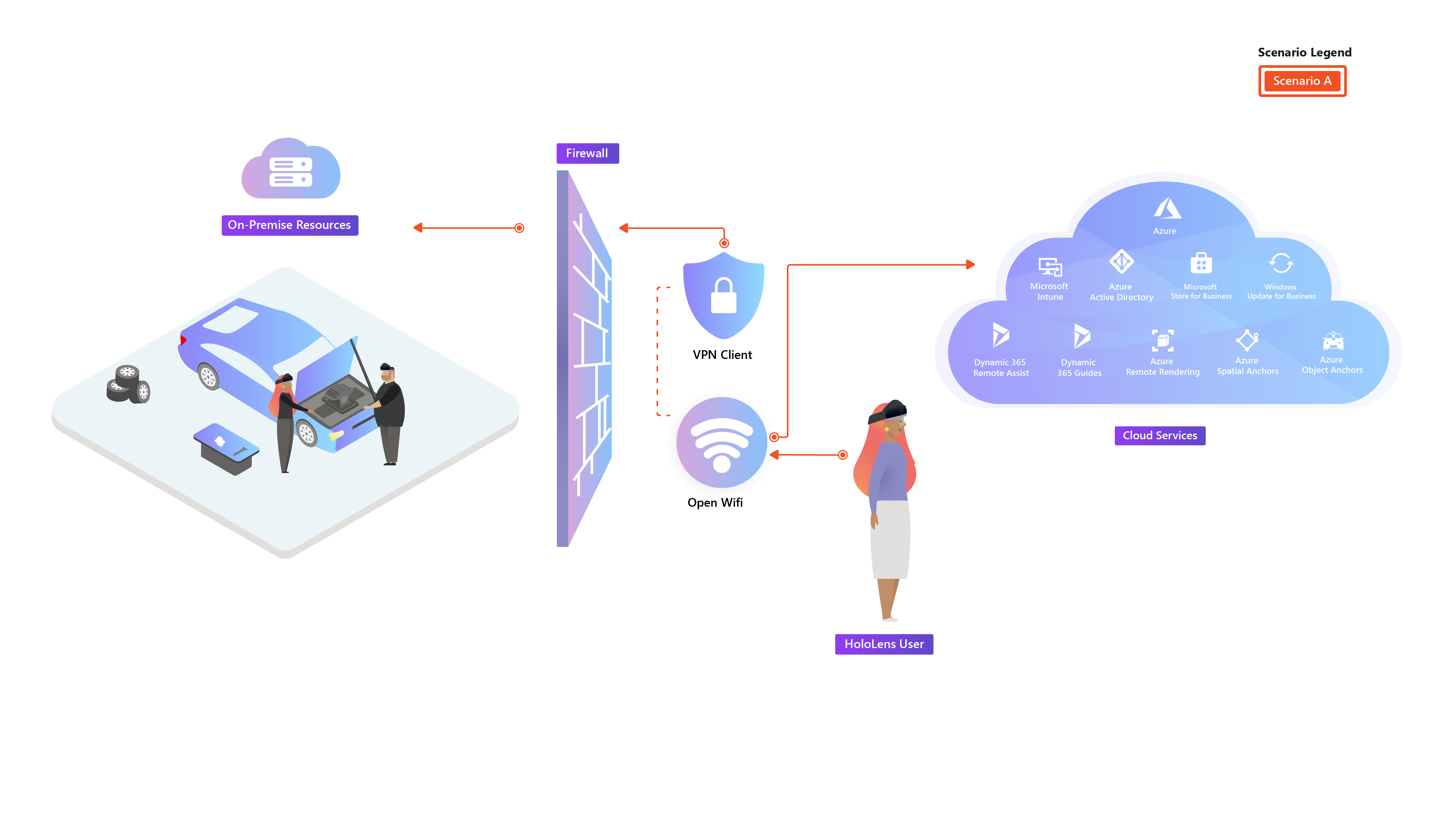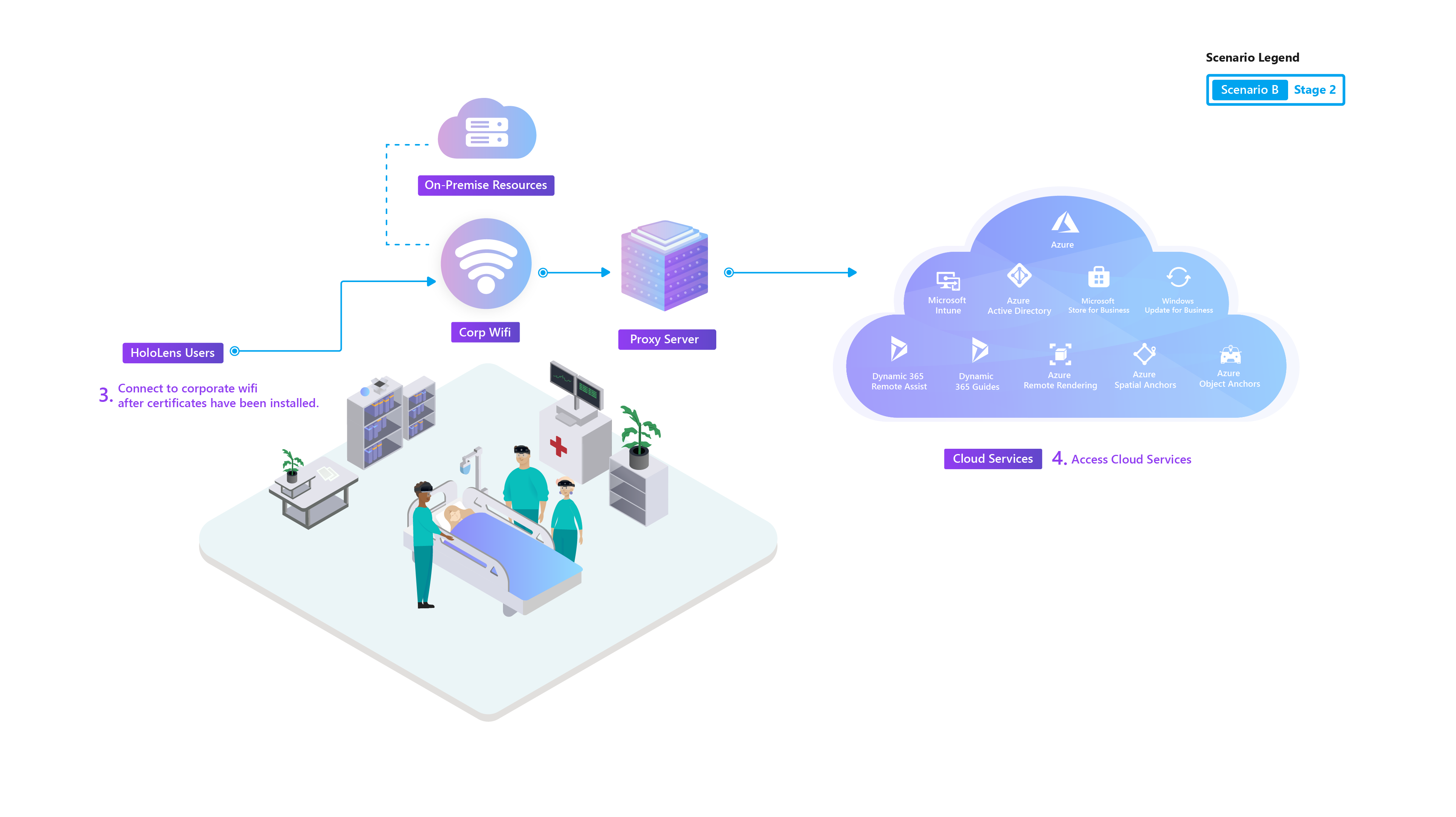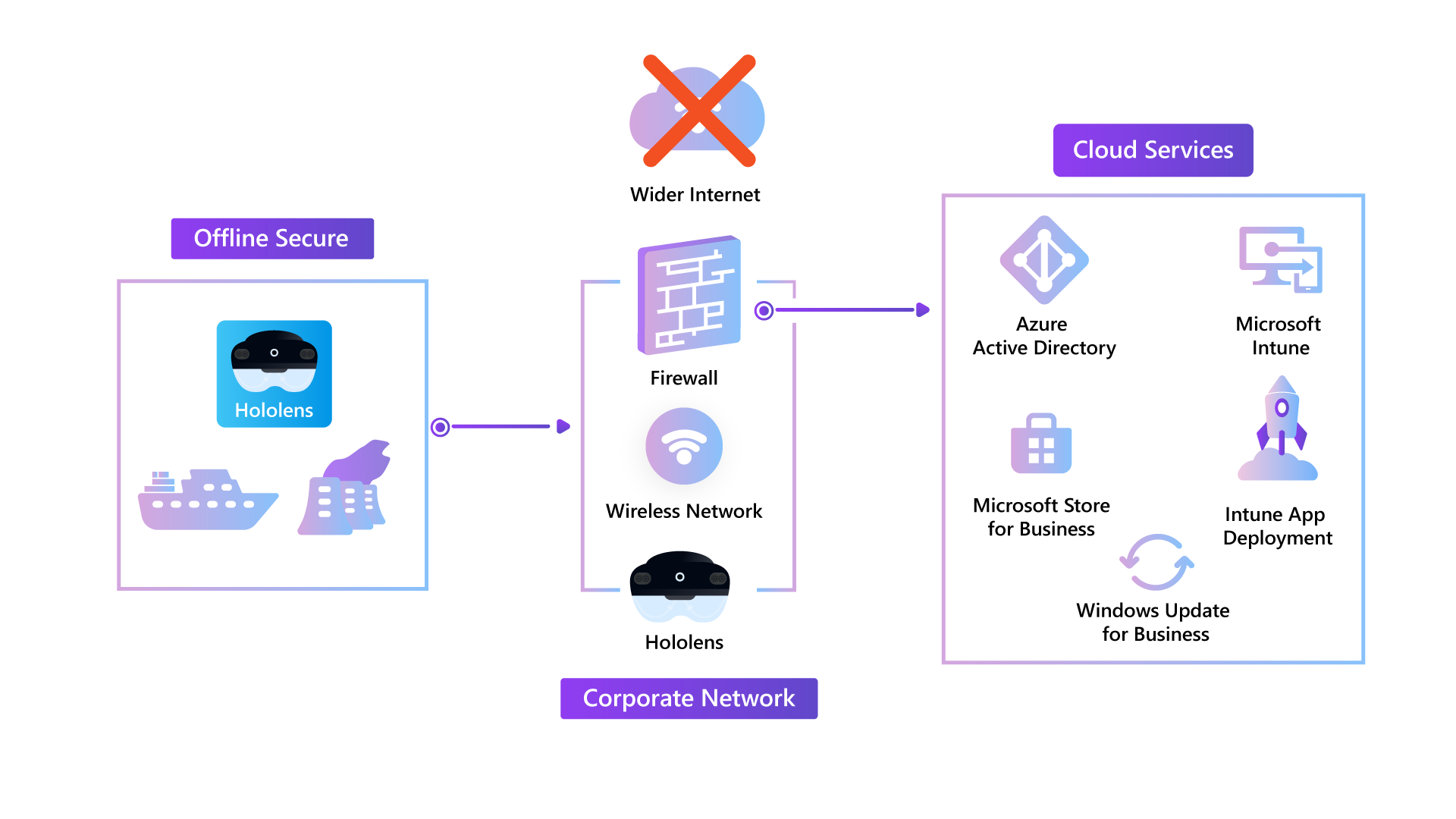一般的な展開シナリオ
概要
新しいデバイスをデプロイする方法を理解することは、初めて試すときに苦労する可能性があります。 ここでは、organization内の 2 つのデバイスMicrosoft HoloLens展開および管理するさまざまな方法を共有します。
ソリューションを大規模にデプロイする必要があります。 私たちはそこにあなたを得たいです。 まず、ターゲット Mixed Reality シナリオの価値を実現するために、デバイスを展開する手順 (ホログラム) について説明します。 D365 リモート アシスト、ガイド、または作成した Azure Mixed Reality サービス対応アプリケーションのどちらを使用している場合でも、Microsoft の一般的なデプロイ シナリオによって、お客様の体験がガイドされます。
ビジネスの意思決定者、IT プロフェッショナル、またはorganization内で HoloLens を採用しようとしているイノベーション チームの場合があります。 概念実証からスケーリングされたデプロイまでを構築する場合、デプロイ ガイドは、規模や規模に関係なく、IT インフラストラクチャ内の HoloLens を理解します。 次のデプロイ シナリオが最も一般的です。
| シナリオ | 使用方法 | 重要な点 |
|---|---|---|
| シナリオ A: クラウドに接続されたデバイス | 最初にデプロイを開始するときに、小規模で開始し、クラウドに接続されている 1 つのデバイスをデプロイして、基本的なプロセスを確認できます。 | デバイスはクラウド サービスとパブリック インターネットに接続されます。 顧客のユース ケース、フィールド サービス、概念実証に最適です。 |
| シナリオ B: 組織のネットワーク | 運用環境に大規模にデプロイするときは、独自のorganizationのネットワークと統合することが必要になる場合があります。 | デバイスは、"企業" の Wi-Fi ネットワークに接続されます。 内部ユーザーに最適、または企業環境内で使用します。 |
| シナリオ C: オフラインのセキュリティで保護された環境 | ミッション クリティカルなプロセスや一部の企業ポリシーでは、オフライン環境の使用が必要になる場合があります。 | デバイスは、制限の厳しいネットワークに接続されるか、純粋にオフラインのデバイスになります。 安全性の高い環境や、リモートエリアでのインターネット接続の制限に最適です。 |
| シナリオ D: ほぼオフラインまたは分離された環境 | ネットワークを保証できない環境やセキュリティで保護された環境やクラウド ツールが必要な場所にデプロイするためのガイダンス。 | 制限付きネットワーク経由でデバイスをセットアップした後、このネットワークで使用するか、管理のために定期的に再接続してオフラインにします。 クラウドまたは管理者ツールへのアクセスがまだ必要な制限付きまたはオフラインのシナリオに最適です。 |
シナリオ A: クラウドに接続されたデバイスにデプロイする
このシナリオは、会社内にマネージド モバイル デバイスを展開することに相当します。 HoloLens 2は、主に企業ネットワーク外部の環境で使用するためにデプロイされます。 企業リソースにアクセスできないか、VPN 経由で制限される可能性があります。
いつ使用するか
次の場合は、このデプロイ モデルを検討してください。
- 概念実証、パイロット、フィールド サービスの展開
- リモート アシストの展開
基本的な一般的な構成
- Wi-Fi ネットワークは通常、インターネットおよびクラウド サービスに対して完全に開かれています
- モバイル デバイス管理 (MDM) 自動登録 --MDM (Intune) マネージドを使用したMicrosoft Entra参加
- ユーザーは自分の会社アカウントでサインインします (Microsoft Entra ID)
- サポートされているデバイスごとに 1 人または複数のユーザー
- デバイスのロックダウン構成のレベルは、フル オープンからシングル アプリ キオスクまで、特定のユース ケースに基づいて適用されます。
- MDM 経由で 1 つ以上のアプリケーションがデプロイされる
一般的な課題
- シナリオ要件に基づいてHoloLens 2に適用する MDM 構成を決定する
対応する Cloud Connected ガイドでは、デバイス管理にHoloLens 2を登録し、必要に応じてライセンスを適用し、エンド ユーザーがデバイスのセットアップ時にリモート アシストをすぐに使用できることを検証する方法について説明します。
外部クライアント ガイドを使用して、短期的または長期的な外部使用のためにリモート サイトにデバイスを展開します。
シナリオ B: organizationのネットワーク内にデプロイする
このシナリオは、ほとんどのWindows 10 PC のクラシック デプロイと同じです。 HoloLens 2は、主に社内リソースにアクセスできる企業ネットワークで使用するためにデプロイされます。 インターネットとクラウド サービスは制限される場合があります。
いつ使用するか
次の場合は、このデプロイ モデルを検討してください。
- 内部ユーザー
- 企業環境内での大規模なデプロイ (パイロットと運用)
基本的な一般的な構成
- Wi-Fi ネットワークは、内部リソースにアクセスし、インターネットまたはクラウド サービスへのアクセスが制限された内部企業ネットワークです。
- MDM 自動登録を使用した参加のMicrosoft Entra
- MDM (Intune) マネージド
- ユーザーは自分の会社アカウントでサインインします (Microsoft Entra ID)
- サポートされているデバイスごとに 1 人または複数のユーザー
- デバイスのロックダウン構成のレベルは、フル オープンからシングル アプリ キオスクまで、特定のユース ケースに基づいて適用されます。
- MDM 経由で 1 つ以上のアプリケーションがデプロイされる
一般的な課題
- HoloLens 2では、オンプレミス AD 参加または System Center Configuration Manager (SCCM) はサポートされていません。 MDM を使用Microsoft Entra参加のみ。 現在、多くの企業は、オンプレミスの AD 参加済みデバイスとしてこのシナリオでWINDOWS 10 PC をデプロイしており、SCCMによって管理されており、クラウドベースの MDM ソリューションを介して内部Windows 10 デバイスを管理するためのインフラストラクチャが展開または構成されていない可能性があります。
- HoloLens 2はクラウドファーストデバイスであるため、ユーザー認証、OS 更新プログラム、MDM 管理などにインターネットとクラウドに接続されたサービスに大きく依存しています。 企業ネットワークに接続する場合、プロキシ/ファイアウォール規則を調整して、HoloLens 2とその上で実行されるアプリケーションのアクセスを有効にする必要がある可能性が最も高くなります。
- 企業 Wi-Fi 接続では、通常、デバイスまたはユーザーをネットワークに対して認証するために証明書が必要です。 MDM を使用してWindows 10デバイスに証明書を展開するために必要なインフラストラクチャまたは設定を構成するのは困難な場合があります。
対応する企業接続ガイドでは、HoloLens 2を既存のデバイス管理に登録し、必要に応じてライセンスを適用し、エンド ユーザーがデバイスのセットアップ後にDynamics 365 ガイドを操作できるだけでなく、カスタム基幹業務アプリを使用できることを検証する方法について説明します。
シナリオ C: セキュリティで保護されたオフライン環境にデプロイする
これは、セキュリティが高い場所または機密の場所に対する一般的なデプロイです。 HoloLens 2は、主にネットワークまたはインターネット アクセスなしでオフラインで使用するためにデプロイされます。
いつ使用するか
次の場合は、このデプロイ モデルを検討してください。
- データを社内に保持する必要がある安全性の高い環境
- 一般のユーザーがデバイスを使用する "エクスペリエンス"
- リモート領域でのインターネット接続の問題
基本的な一般的な構成
- Wi-Fi 接続が無効になっています。 必要に応じて、USB 経由のイーサネットを LAN 接続に対して有効にすることができます
- 管理されていない
- デバイス サインインのローカル ユーザー アカウント
- HoloLens 2では、1 つのローカル アカウントのみがサポートされます
- さまざまなレベルのデバイス ロックダウン構成は、特定のユース ケースに基づいてプロビジョニング パッケージを介して適用されます。 これらの構成は、通常、セキュリティで保護された環境要件のために制限されます
- プロビジョニング パッケージを使用して 1 つ以上のアプリケーションがデプロイされる
一般的な課題
- プロビジョニング パッケージを通じて使用できる構成のセットは限られています
- クラウド サービスを使用できないため、HoloLens 2機能が制限されます。
- これらのデバイスを手動で設定、構成、更新する必要があるため、管理オーバーヘッドが高くなります。
対応するオフライン セキュリティで保護されたガイドでは、セキュリティで保護された環境で使用するためにHoloLens 2をロックダウンするサンプル プロビジョニング パッケージを適用するための手順を提供します。
シナリオ D: ほぼオフラインまたは分離された環境にデプロイする
これは、定期的なネットワークまたはインターネット アクセスを使用する制限された環境またはセキュリティで保護された環境でクラウド サービスを使用する可能性があるデバイスに最適です。
いつ使用するか
次の場合は、このデプロイ モデルを検討してください。
- デバイスは、セットアップのために制限付きネットワークに最初に接続できます
- デバイスは、この制限付きネットワークで使用することも、オフラインにすることもできます
- デバイスは、更新と管理のために制限付きネットワークに定期的に返されます
基本的な一般的な構成
- Wi-Fi 接続は有効または無効にできますが、定期的な接続が必要です
- サインイン & 認証のMicrosoft Entra ID
- Azure MFA とWindows Hello for Business
- デバイス展開の Autopilot
- デバイス管理のIntune
- デバイス UpdatesのWindows Update
- ユーザーは、接続時に初期サインインを実行し、その後オフラインでサインインできます
- 複数のユーザーがサポートされています
- さまざまなレベルのデバイス ロックダウン構成は、特定のユース ケースに基づいてプロビジョニング パッケージを介して適用されます。 これらの構成は、通常、セキュリティで保護された環境要件のために制限されます
- プロビジョニング パッケージを使用して 1 つ以上のアプリケーションがデプロイされる
一般的な課題
- プロビジョニング パッケージを通じて使用できる構成のセットは限られています。
- クラウド サービスは、デバイスがネットワークに接続されている場合にのみ使用できます。
- デバイスは関連するエンドポイントにアクセスする必要があり、アクセスの検証が必要になる場合があります。
- これらのデバイスは、制限されたネットワーク上またはオフライン中に動作するように設定する必要があるため、管理オーバーヘッドが高くなります。
対応する制限付きまたはオフラインに近いガイドでは、ほぼオフラインまたは分離された環境で使用するためのHoloLens 2を設定するサンプル プロビジョニング パッケージを適用するための指示が提供されます。